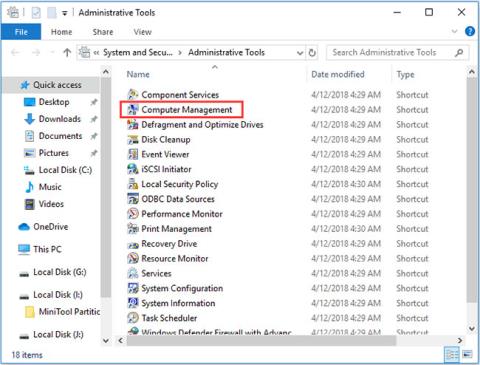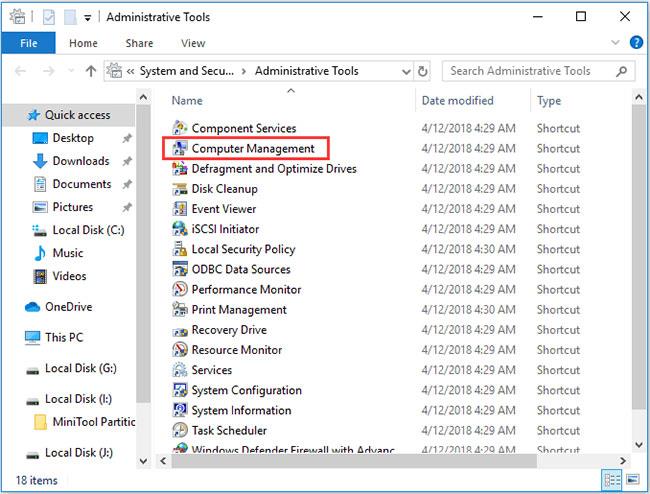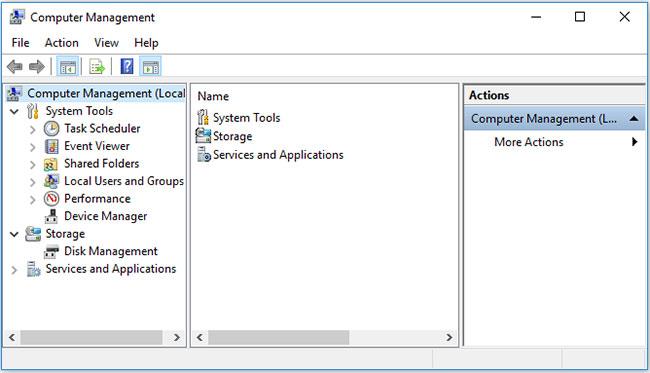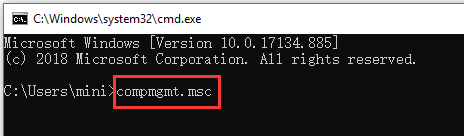Windows надає користувачам набір інструментів керування комп’ютером для керування завданнями та продуктивністю машини. Перегляньте 9 способів у цій статті, щоб дізнатися, як відкрити «Керування комп’ютером» у Windows 10.
1. Відкрийте «Керування комп’ютером» у Windows 10 із меню «Пуск».
Найшвидший спосіб відкрити «Керування комп’ютером» у Windows 10 — скористатися меню «Пуск».
Ви можете клацнути піктограму «Пуск » у нижньому лівому куті екрана комп’ютера під керуванням Windows 10. Потім введіть msc і виберіть у верхній частині результату « Керування комп’ютером» , щоб відкрити цю програму.
2. Увійдіть у вікно керування комп’ютером Windows 10 через поле пошуку
Ви також можете натиснути безпосередньо на поле пошуку поруч із кнопкою «Пуск».
Введіть msc і натисніть Enter , щоб відкрити «Керування комп’ютером» у Windows 10.
3. Відкрийте «Керування комп’ютером» у Windows 10 за допомогою комбінації клавіш Win+X
Ви можете одночасно натиснути клавіші Windows + X на клавіатурі, щоб відкрити меню швидкого доступу.
Виберіть Керування комп’ютером зі списку, щоб відкрити цю програму.

Виберіть Керування комп’ютером зі списку, щоб відкрити його
4. Використовуйте Панель керування, щоб відкрити Windows 10 Computer Management
Натисніть клавіші Windows + R на клавіатурі та введіть панель керування у вікні «Виконати» . Натисніть Enter , щоб відкрити панель керування Windows 10 .
Натисніть Система та безпека > Адміністрування .
Двічі клацніть «Керування комп’ютером» , щоб відкрити його.
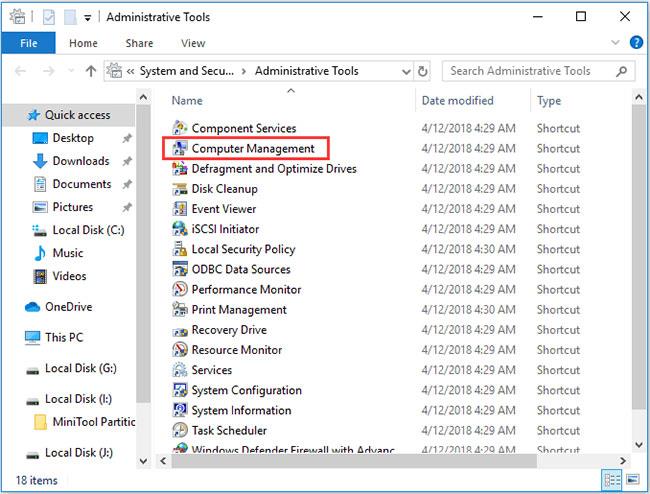
Двічі клацніть «Керування комп’ютером», щоб відкрити його
5. Знайдіть «Керування комп’ютером» у меню «Пуск».
Ви можете натиснути меню «Пуск» Windows, прокрутити вниз список програм і знайти « Адміністративні інструменти Windows ».
Натисніть Адміністративні інструменти Windows , щоб розгорнути його. Знайдіть програму «Керування комп’ютером» і відкрийте її.
6. Використовуйте Cortana, щоб відкрити «Керування комп’ютером» у Windows 10
Ви можете натиснути піктограму мікрофона на панелі завдань, щоб Кортана прослухала вас. Потім ви можете сказати « Відкрити керування комп’ютером » або « Запустити керування комп’ютером » Cortana, і вона відкриє для вас інструмент керування комп’ютером.
7. Відкрийте «Керування комп’ютером» через «Виконати».
Ви можете одночасно натиснути клавіші Windows + R , щоб відкрити Windows Run.
Введіть msc і натисніть Enter , щоб відкрити «Керування комп’ютером» Windows 10.
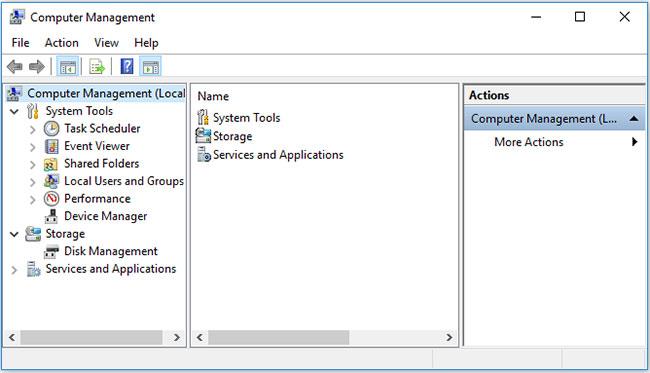
Введіть msc і натисніть Enter, щоб відкрити керування комп’ютером
8. Використовуйте CMD
Ви можете відкрити командний рядок і отримати доступ до керування комп’ютером через нього.
Ви можете натиснути клавіші Windows + R на клавіатурі, ввести cmd і натиснути Enter , щоб відкрити вікно командного рядка Windows.
Потім ви можете ввести цей командний рядок: compmgmt.msc і натиснути Enter , щоб відкрити керування комп’ютером.
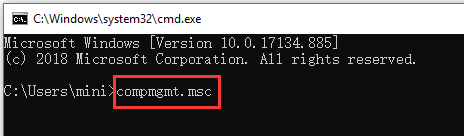
Введіть compmgmt.msc і натисніть Enter, щоб відкрити керування комп’ютером
9. Перейдіть до «Керування комп’ютером» через Windows PowerShell
Ви можете клацнути правою кнопкою миші кнопку «Пуск» у Windows 10 і вибрати Windows PowerShell , щоб відкрити цю утиліту.
Далі введіть msc і натисніть Enter , щоб відкрити «Керування комп’ютером» у Windows 10.